Kategoria: Branding i dostosowywanie•Czas czytania: 4 min czytania
Jak zmienić branding w Carousel Maker
Kompletny przewodnik krok po kroku jak zmienić branding w Carousel Maker, w tym dodawanie logo, dostosowywanie szczegółów osobistych i firmowych oraz zapewnienie spójności marki w karuzelach.
branding karuzelidostosowanie logobranding firmowybranding osobistybranding social mediaprofesjonalne karuzelespójność marki
Ostatnia aktualizacja: 14.08.2025
Jak zmienić branding 🎨
Krok 1: Dostęp do ustawień brandingu 🔧
- Otwórz edytor karuzeli
- Znajdź panel Ustawienia brandingu w lewym pasku bocznym
- Panel pokazuje ikonę przełącznika i tekst "Ustawienia brandingu"
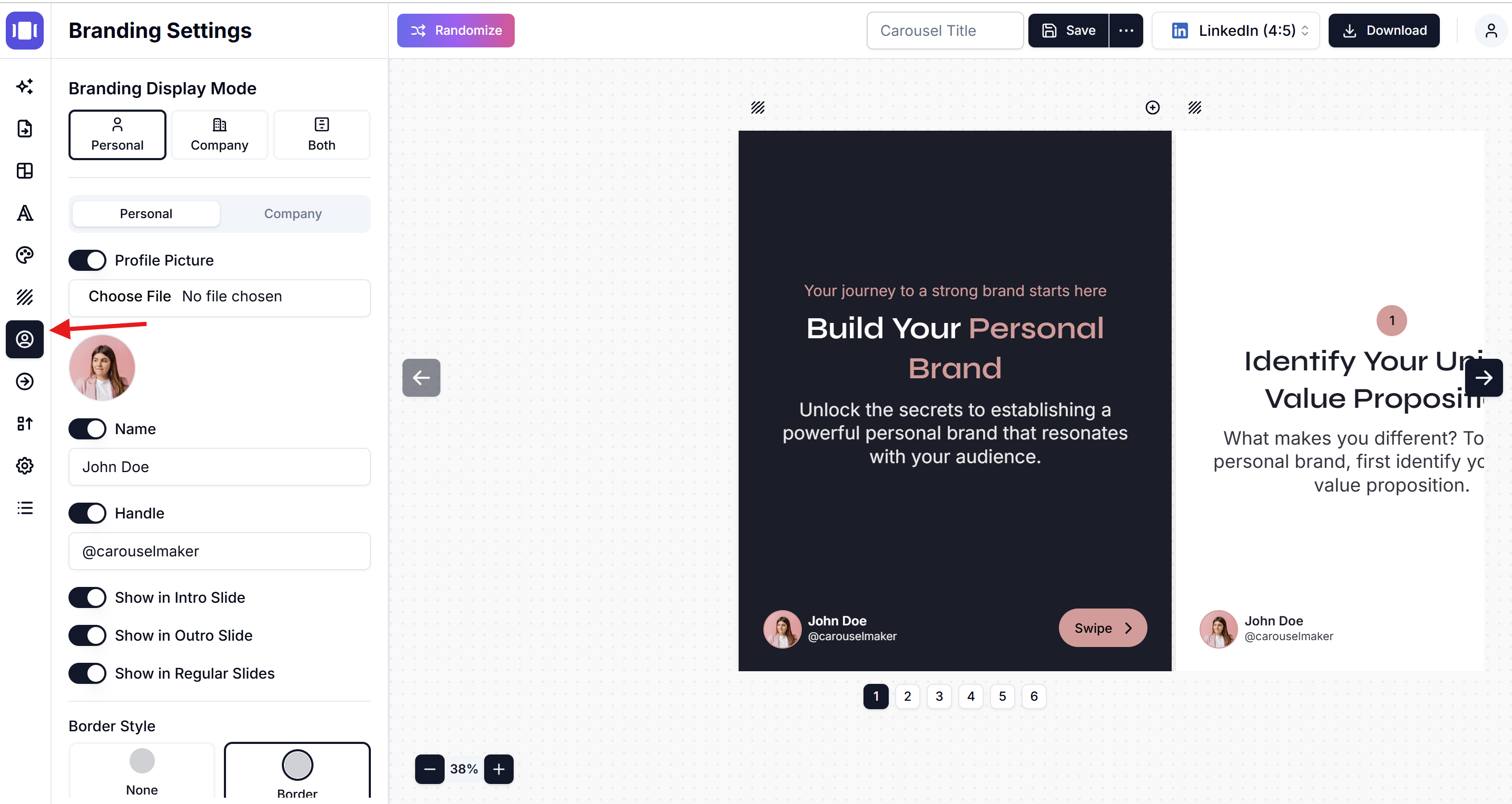
Krok 2: Wybierz tryb wyświetlania brandingu 🎯
Wybierz jedną z trzech opcji:
- Osobisty 👤: Pokazuje Twój profil i dane osobowe
- Firmowy 🏢: Pokazuje logo firmy i informacje biznesowe
- Oba 👥: Wyświetla zarówno branding osobisty jak i firmowy
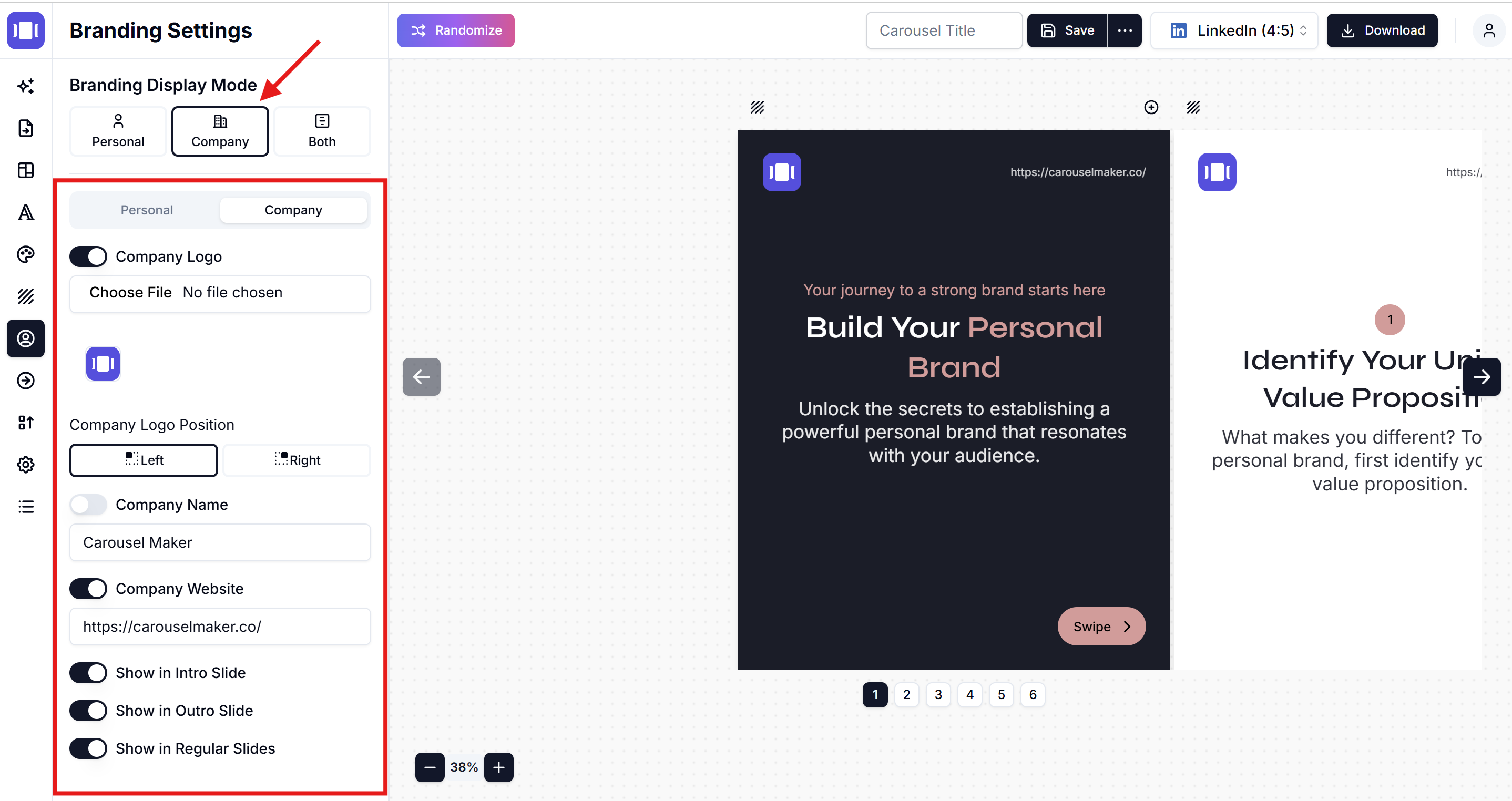
Krok 3: Skonfiguruj branding osobisty 👤
Dodaj zdjęcie profilowe 📸
- Przełącz Zdjęcie profilowe na WŁĄCZONE
- Kliknij Wybierz plik
- Wybierz swoje zdjęcie profilowe
- Zdjęcie pojawi się w podglądzie
Ustaw dane osobowe ✏️
- Przełącz Imię i nazwisko na WŁĄCZONE
- Wprowadź swoje imię i nazwisko w polu tekstowym
- Przełącz Nick na WŁĄCZONE
- Wprowadź swój nick z social media (np. @username)
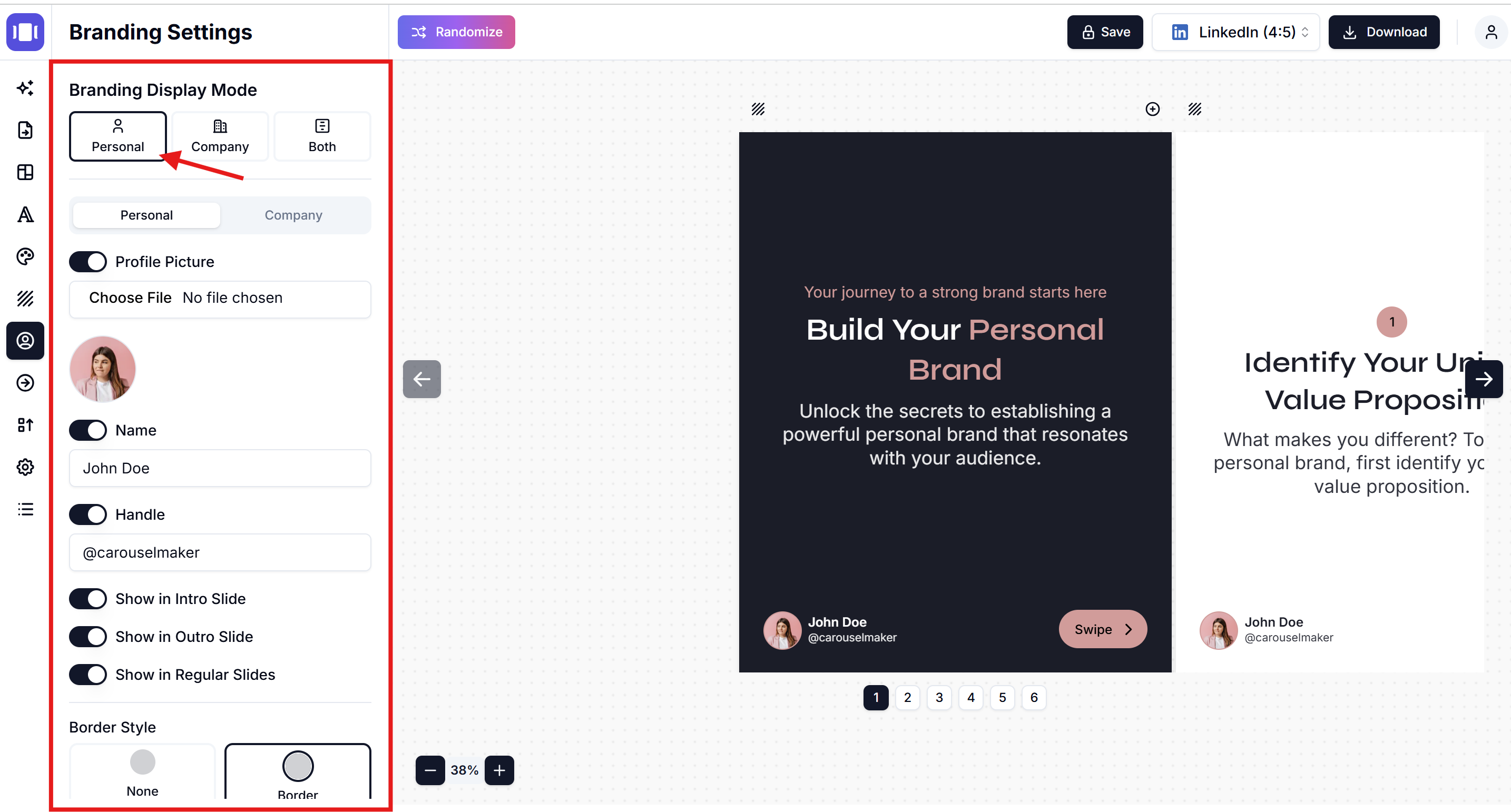
Wybierz gdzie pokazywać branding osobisty 📍
- Pokaż w slajdzie intro: Przełącz na WŁĄCZONE aby wyświetlać na pierwszym slajdzie
- Pokaż w slajdzie outro: Przełącz na WŁĄCZONE aby wyświetlać na ostatnim slajdzie
- Pokaż w zwykłych slajdach: Przełącz na WŁĄCZONE aby wyświetlać na slajdach z treścią
Krok 4: Skonfiguruj branding firmowy 🏢
Dodaj logo firmy 🎨
- Przełącz Logo firmy na WŁĄCZONE
- Kliknij Wybierz plik
- Prześlij logo swojej firmy
- Wybierz pozycję logo: Lewa lub Prawa
Ustaw dane firmy 📝
- Przełącz Nazwa firmy na WŁĄCZONE
- Wprowadź nazwę swojej firmy
- Przełącz Strona www firmy na WŁĄCZONE
- Wprowadź URL strony (z https://)
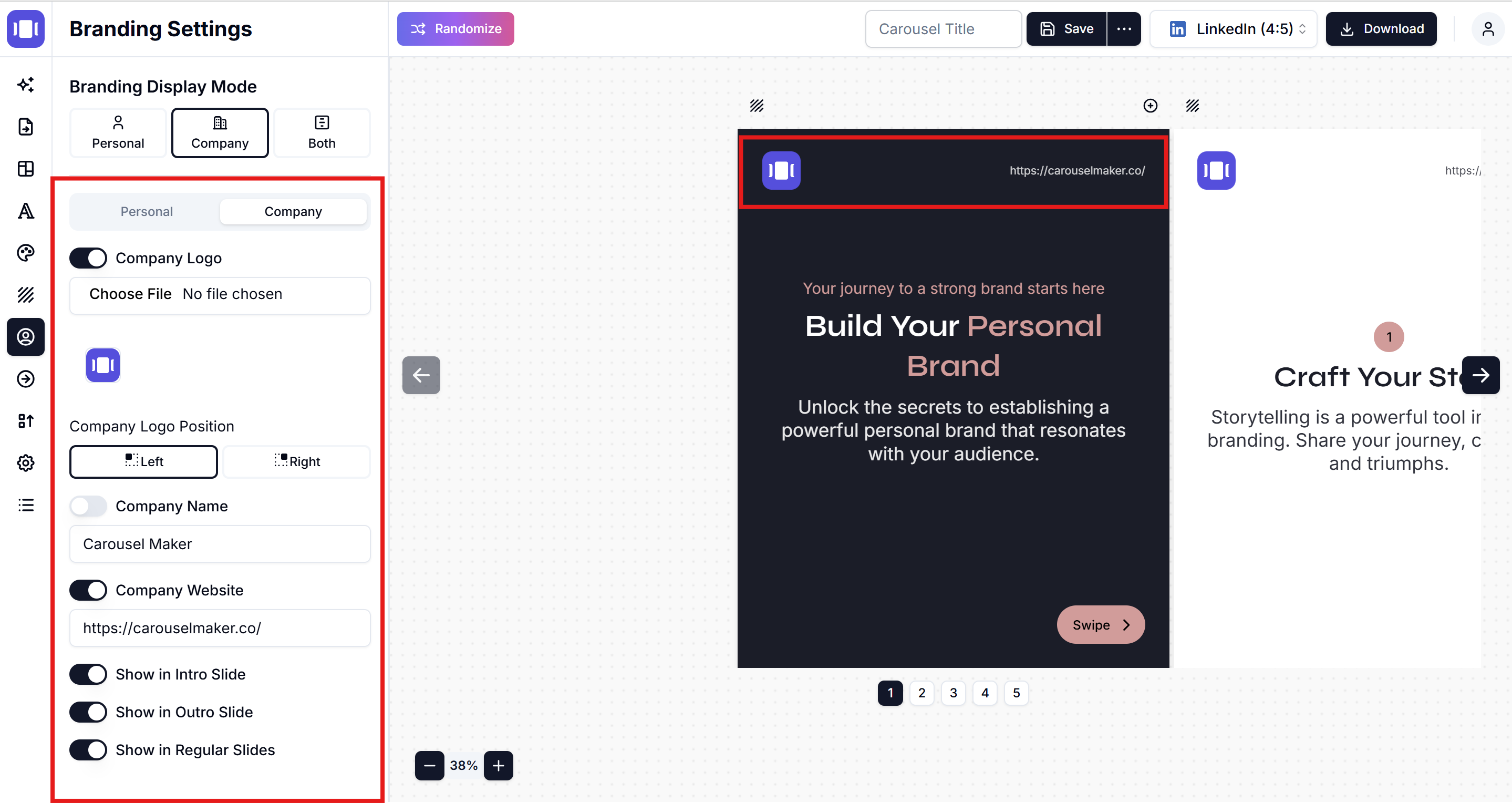
Wybierz gdzie pokazywać branding firmowy 📍
- Pokaż w slajdzie intro: Przełącz na WŁĄCZONE dla pierwszego slajdu
- Pokaż w slajdzie outro: Przełącz na WŁĄCZONE dla ostatniego slajdu
- Pokaż w zwykłych slajdach: Przełącz na WŁĄCZONE dla slajdów z treścią
Krok 5: Dostosuj styl obramowania 🖼️
- Przejdź do sekcji Styl obramowania
- Wybierz między:
- Brak: Bez obramowania wokół elementów brandingu
- Obramowanie: Dodaje obramowanie wokół informacji profilowych/firmowych
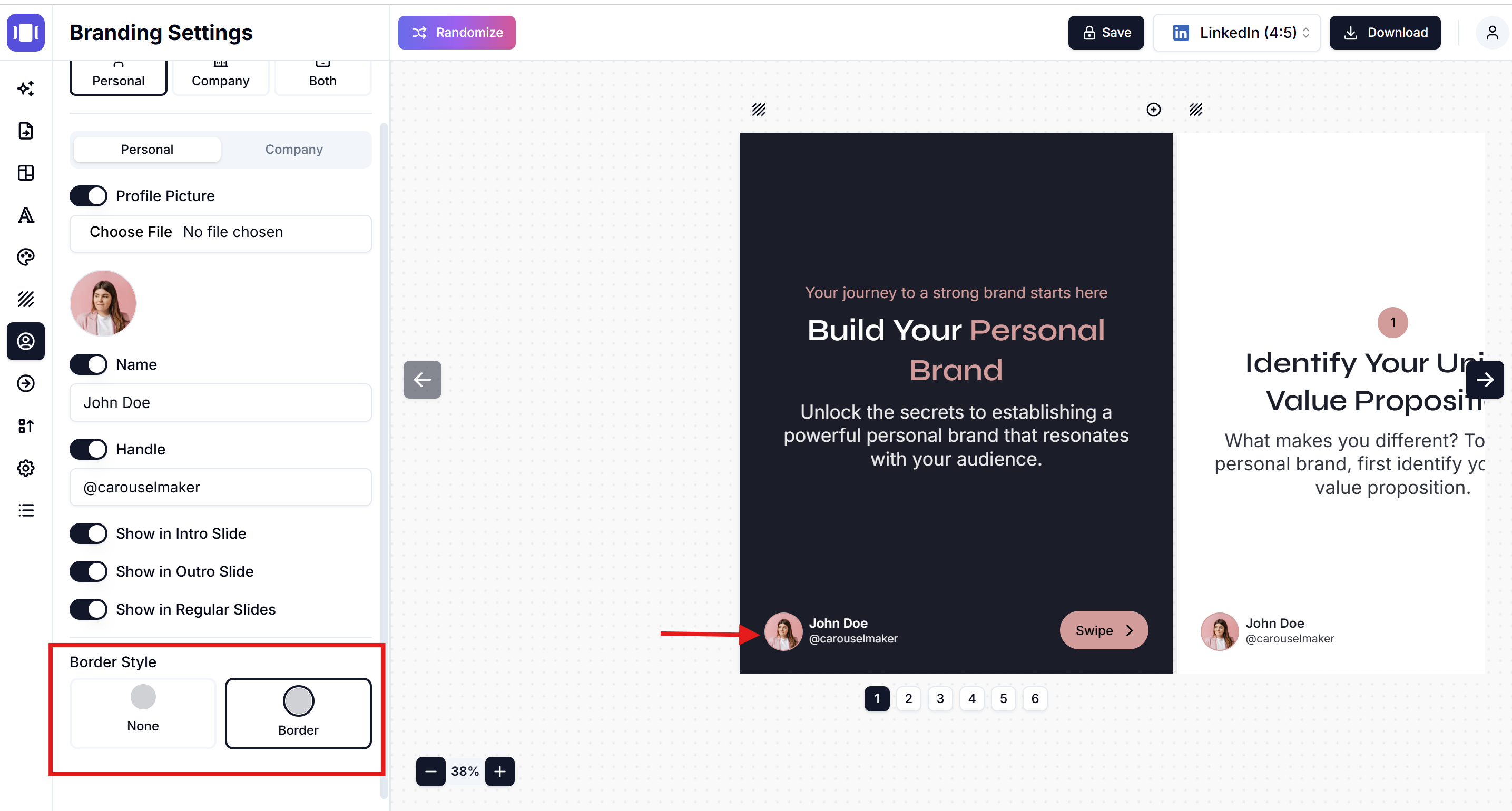
Krok 6: Podgląd i zapisz ✅
- Sprawdź podgląd karuzeli po prawej stronie
- Użyj przycisku Losuj aby przetestować różne konfiguracje
- Kliknij Zapisz gdy będziesz zadowolony z ustawień brandingu
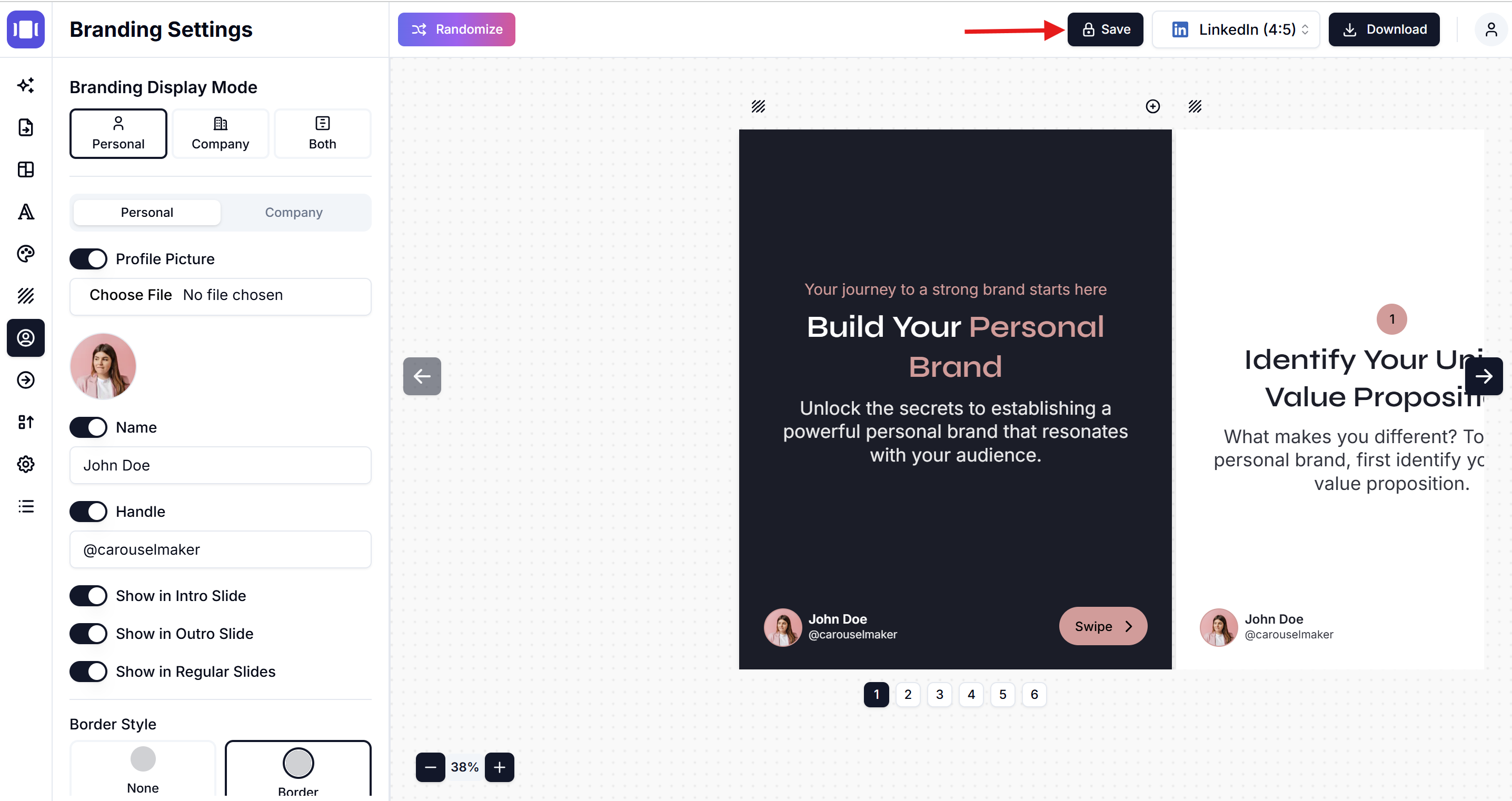
Wskazówki 💡
- Używaj wysokiej jakości obrazów dla logo i zdjęć profilowych
- Zachowaj zwięzłość tekstu dla lepszej czytelności
- Testuj różne umiejscowienia slajdów dla optymalnej widoczności
- Zachowaj spójny branding we wszystkich karuzelach
Rozwiązywanie problemów
Obraz się nie przesyła? 🚫
- Sprawdź rozmiar pliku (max 5MB)
- Użyj wspieranych formatów (JPG, PNG, GIF)
Branding się nie wyświetla? ❓
- Upewnij się, że przełączniki są WŁĄCZONE
- Sprawdź czy wybrałeś odpowiedni tryb wyświetlania
- Zweryfikuj czy ustawienia umiejscowienia na slajdach są włączone